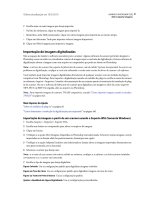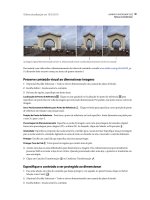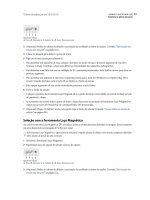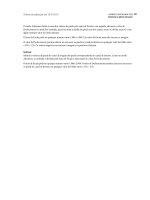Tài liệu Manual do Photoshop CS5- P6 pptx
Bạn đang xem bản rút gọn của tài liệu. Xem và tải ngay bản đầy đủ của tài liệu tại đây (1.86 MB, 30 trang )
151
USANDO O PHOTOSHOP CS5
Retocar e transformar
Última atualização em 10/5/2010
Giro de imagens
A. Virar Horizontalmente B. Imagem original C. Virar Verticalmente D. Girar 90° Anti-Horário E. Girar 180° F. Girar 90° Horário
❖
Escolha Imagem > Rotação da Imagem e, no submenu, escolha um dos comandos a seguir:
180°
Gira a imagem em meia volta.
90° Horário
Gira a imagem em um quarto de volta no sentido horário.
90° Anti-Horário
Gira a imagem em um quarto de volta no sentido anti-horário.
Arbitrário
Gira a imagem no ângulo especificado. Se escolher essa opção, digite um ângulo entre -359,99 e 359,99 na
caixa de texto de ângulo. (No Photoshop, você pode selecionar °CW ou °CCW para girar no sentido horário ou anti-
horário.) Depois clique em OK.
Nota: Rotação de Imagem é uma edição destrutiva e realmente modifica as informações do arquivo. Se desejar girar a
imagem para exibição de forma não destrutiva, use a ferramenta Rotação.
Mais tópicos da Ajuda
“Como virar ou girar com precisão” na página 175
“Uso da ferramenta Girar Visualização” na página 24
Alteração do tamanho da tela de pintura
O tamanho da tela de pintura é a área total editável de uma imagem. O comando Tamanho da Tela de Pintura permite
aumentar ou diminuir o tamanho da tela de pintura da imagem. O aumento da tela de pintura aumenta o espaço em
torno da imagem existente. A diminuição dessa tela, corta dentro da imagem. Ao aumentar o tamanho da tela de
pintura de uma imagem com um plano de fundo transparente, a tela de pintura adicionada será transparente. Se a
imagem não tiver um plano de fundo transparente, há várias opções para determinar a cor das telas de pintura
adicionadas.
1
Escolha Imagem > Tamanho da Tela de Pintura.
2
Siga um destes procedimentos:
•
Digite as dimensões da tela de pintura nas caixas Largura e Altura. Escolha as unidades de medida desejadas nos
menus pop-up ao lado das caixas Largura e Altura.
•
Selecione Relativa e digite a quantidade desejada para adicionar ou subtrair uma área da tela de pintura atual da
imagem. Digite um número positivo para adicionar uma área à tela de pintura e um número negativo para subtrair
uma área dela.
3
Em Âncora, clique em um quadrado para indicar onde posicionar a imagem existente na nova tela de pintura.
ABC
DEF
152
USANDO O PHOTOSHOP CS5
Retocar e transformar
Última atualização em 10/5/2010
4
Escolha uma opção no menu Cor da Extensão da Tela de Pintura:
•
Primeiro Plano, para preencher a nova tela de pintura com a cor atual do primeiro plano
•
Plano de Fundo, para preencher a nova tela de pintura com a cor atual do plano de fundo
•
Branco, Preto ou Cinza, para preencher a nova tela de pintura com uma dessas cores
•
Outra, para selecionar uma nova cor da tela de pintura usando o Seletor de Cores
Nota: também é possível clicar no quadrado branco no lado direito do menu Cor da Extensão da Tela de Pintura para
abrir o Seletor de Cores.
Se a imagem não tiver uma camada de plano de fundo, o menu Cor da Extensão da Tela de Pintura não estará
disponível.
5
Clique em OK.
Tela de pintura original e tela de pintura com área adicionada à direita da imagem, na cor do primeiro plano
Criação de um quadro
Pode-se criar uma moldura de foto aumentando o tamanho da tela de pintura e preenchendo-a com uma cor.
Também é possível usar uma das ações pré-gravadas para criar uma moldura de foto com estilo. É melhor fazê-lo em
uma cópia da foto.
1
Abra o painel Ações. Escolha Janela > Ações.
2
Escolha Quadros no menu do painel Ações.
3
Escolha na lista uma das ações de moldura.
4
Clique no botão Executar seleção.
A ação é executada, criando uma moldura em torno da foto.
153
USANDO O PHOTOSHOP CS5
Retocar e transformar
Última atualização em 10/5/2010
Retoque e correção de imagens
Sobre o painel Origem do clone
O painel Origem do clone (Janela > Origem do clone) tem opções para as ferramentas Carimbo e Pincel de
recuperação. Você pode configurar até cinco origens de amostra diferentes e selecionar rapidamente a que você
precisa. Não é necessário criar uma amostra novamente toda vez que precisar alterar para uma origem diferente. É
possível exibir uma sobreposição da origem da amostra para auxílio na clonagem da origem em um local específico.
Você também pode redimensionar ou girar a origem da amostra para melhor correspondência de tamanho e
orientação do destino da clonagem.
(Photoshop Extended) Para animações com base na linha de tempo, o painel Origem do clone também possui opções
para especificar a relação entre o quadro de animação/vídeo da origem da amostra e o quadro de animação/vídeo de
destino. Consulte também “Clonagem de conteúdo em quadros de animação e vídeo (Photoshop Extended)” na
página 501.
Para assistir a um vídeo sobre o painel Origem do clone, consulte www.adobe.com/go/vid0011_br.
Retoque com a ferramenta Carimbo
A ferramenta Carimbo pinta uma parte de uma imagem sobre outra parte da mesma imagem ou sobre outra parte
de qualquer documento aberto que tenha o mesmo modo de cores. Também é possível pintar parte de uma camada
sobre outra camada. A ferramenta Carimbo é útil para duplicar objetos ou remover defeitos em imagens.
(Photoshop Extended) Também é possível usar a ferramenta Carimbo para pintar o conteúdo em quadros de
animação ou vídeo. Consulte também “Clonagem de conteúdo em quadros de animação e vídeo (Photoshop
Extended)” na página 501.
Para usar a ferramenta Carimbo, defina um ponto de amostra na área de onde deseja copiar (clonar) os pixels e pinte
sobre outra área. Para pintar com o ponto de amostra mais atual sempre que a pintura for interrompida e reiniciada,
selecione a opção Alinhado. Cancele a seleção de Alinhado para pintar começando pelo ponto de amostra inicial não
importa quantas vezes a pintura for interrompida e reiniciada.
Você pode usar qualquer ponta de pincel com a ferramenta Carimbo, que te dá um controle preciso sobre o tamanho
da área de clonagem. Também é possível usar configurações de fluxo e de opacidade para controlar como a pintura
será aplicada à área clonada.
Alteração de uma imagem com a ferramenta Carimbo
1
Selecione a ferramenta Carimbo .
2
Escolha uma ponta de pincel e, na barra de opções, defina opções de pincel para o modo de mesclagem, a opacidade
e o fluxo.
154
USANDO O PHOTOSHOP CS5
Retocar e transformar
Última atualização em 10/5/2010
3
Para especificar como você deseja alinhar as amostras de pixels e como obter a amostra de dados das camadas em
seu documento, defina uma das seguintes opções na barra de opções:
Alinhado
Obtém amostras de pixels continuamente, sem perder o ponto de amostra atual mesmo ao soltar o botão do
mouse. Cancele a seleção de Alinhado para continuar a usar as amostras de pixels do ponto de amostra inicial sempre
que a pintura for interrompida e reiniciada.
Amostra
Obtém amostras de dados das camadas especificadas. Para obter amostras da camada ativa e das camadas
visíveis abaixo dela, escolha Atual e Abaixo. Para obter amostras apenas da camada ativa, escolha Camada Atual. Para
obter amostras de todas as camadas visíveis, escolha Todas Camadas. Para obter amostras de todas as camadas visíveis
exceto camadas de ajuste, escolha Todas Camadas e clique no ícone Ignorar Camadas de Ajuste à direita do menu pop-
up menu Amostra.
4
Defina o ponto de amostra posicionando o ponteiro em qualquer imagem aberta e clicando com a tecla Alt
(Windows) ou Option (Mac OS).
5
(Opcional) No painel Origem do clone, clique em um botão da origem do clone e defina um ponto de amostra
adicional.
É possível definir até cinco origens de amostra diferentes. O painel Origem do clone salva as origens de amostra até
você fechar o documento.
6
(Opcional) Siga um destes procedimentos no painel Origem do clone:
•
Para dimensionar ou girar a origem que está sendo clonada, digite um valor para L (largura), A (altura), ou o giro
em graus .
•
Para inverter a direção da origem (bom para refletir recursos como olhos), clique nos botões Virar horizontalmente
ou Virar verticalmente .
•
Para mostrar uma sobreposição da origem clonada, selecione Mostrar Sobreposição e especifique as opções
desejadas.
Nota: Selecione Cortado para cortar a sobreposição no tamanho do pincel.
7
Arraste sobre a área da imagem que deseja corrigir.
Mais tópicos da Ajuda
“Exemplos de modo de mesclagem” na página 318
“Galeria de ferramentas de retoque” na página 16
Definição de origens da amostra para clonagem e recuperação
Usando as ferramentas Carimbo ou Pincel de Recuperação, é possível obter origens da amostra no documento atual
ou em qualquer documento aberto no Photoshop.
(Photoshop Extended) Ao clonar vídeo ou animação, é possível definir pontos de amostra no quadro atual que estiver
sendo pintado ou origens da amostra em um quadro diferente, mesmo se o quadro estiver em uma camada de vídeo
diferente ou em um documento aberto diferente.
É possível definir até cinco origens de amostra diferentes de uma vez no painel Origem do clone. O painel Origem do
clone salva as origens de amostra até você fechar o documento.
1
(Somente no Photoshop Extended) Para clonar quadros de vídeo ou animações, abra o painel Animações (se não
estiver clonando quadros de vídeo ou animações, vá para a etapa 2). Selecione a opção de animação de linha de
tempo e mova o indicador da hora atual para o quadro com a origem da qual deseja obter a amostra.
155
USANDO O PHOTOSHOP CS5
Retocar e transformar
Última atualização em 10/5/2010
2
Para definir o ponto de amostra, selecione a ferramenta Carimbo e clique com a tecla Alt (Windows) ou Option
(Mac OS) em qualquer janela do documento aberto.
3
(Opcional) Para definir outro ponto de amostra, clique em um botão Origem do clone diferente, no painel
Origem do clone.
É possível alterar a origem da amostra para um botão Origem do clone, definindo um ponto de amostra diferente.
Como dimensionar ou girar a origem da amostra
1
Selecione a ferramenta Carimbo ou Pincel de Recuperação e defina uma ou mais origens da amostra.
2
No painel Origem do clone, selecione uma origem do clone e, em seguida, siga um destes procedimentos:
•
Para dimensionar a origem da amostra, insira um valor em porcentagem para L (largura) ou A (altura) ou friccione
L ou A. O padrão é restringir as proporções. Para ajustar as dimensões independentemente ou restaurar a opção de
restringência, clique no botão Manter as proporções .
•
Para girar a origem da amostra, insira um valor de grau ou friccione o ícone Girar a origem do clone .
•
Para redefinir a origem da amostra para seu tamanho e orientação originais, clique no botão Redefinir
transformação .
Ajuste das opções de sobreposição da origem da amostra
É possível ajustar as opções de sobreposição da origem da amostra para ver melhor as imagens sobrepostas e
subjacentes ao pintar com as ferramentas Carimbo e Pincel de recuperação.
Para exibir a sobreposição temporariamente ao pintar com a ferramenta Carimbo, pressione as teclas Alt+Shift
(Windows) ou Option+Shift (Mac OS). O pincel muda temporariamente para a ferramenta Mover sobreposição da
origem. Arraste para mover a sobreposição para outro local.
❖
No painel Origem do clone, selecione Mostrar sobreposição e execute um destes procedimentos:
•
Para ocultar a sobreposição enquanto aplica os traçados de pintura, selecione Ocultar Automaticamente.
•
Para recortar a sobreposição no tamanho de pincel, ative a opção Recortada.
•
Para definir a opacidade da sobreposição, insira um valor de porcentagem na caixa de texto Opacidade.
•
Para definir a aparência da sobreposição, escolha o modo de mesclagem Normal, Escurecer, Clarear ou Diferença
no menu pop-up, na parte inferior do painel Origem do clone.
•
Para inverter as cores na sobreposição, selecione Inverter.
Para ajudar a alinhar áreas idênticas na sobreposição da origem e na imagem subjacente, defina a Opacidade para
50%, selecione Inverter e desmarque Recortada. As áreas de imagem correspondentes aparecerão em cinza sólido
quando alinhadas.
Especificação do deslocamento da origem do clone
Ao usar a ferramenta Carimbo ou Pincel de Recuperação, você pode pintar com a origem de amostra em qualquer
lugar na imagem de destino. As opções de sobreposição o ajudarão a visualizar onde deseja pintar. No entanto, se
precisar pintar em um local muito específico em relação ao ponto de amostra, é possível especificar o deslocamento x
e y em pixel.
❖
No painel Origem do clone, selecione a origem que deseja usar e insira os valores de pixels x e y para a opção
Deslocamento.
156
USANDO O PHOTOSHOP CS5
Retocar e transformar
Última atualização em 10/5/2010
Retoque com a ferramenta Pincel de Recuperação
A ferramenta Pincel de Recuperação permite corrigir imperfeições, fazendo com que elas desapareçam na imagem
adjacente. De maneira semelhante às ferramentas de clonagem, use a ferramenta Pincel de Recuperação para pintar
com amostras de pixels a partir de uma imagem ou de um padrão. Entretanto, a ferramenta Pincel de Recuperação
também faz com que a textura, a iluminação, a transparência e o sombreamento das amostras de pixels correspondam
aos pixels que estão sendo recuperados. Como resultado, os pixels corrigidos mesclam-se de maneira uniforme com o
restante da imagem.
(Photoshop Extended) A ferramenta Pincel de Recuperação pode ser aplicada a quadros de vídeo ou animação.
Amostras de pixels e imagem corrigida
1
Selecione a ferramenta Pincel de Recuperação .
2
Clique na amostra de pincel na barra de opções e defina as opções de pincel no painel pop-up:
Nota: se estiver usando um digitalizador sensível à pressão, escolha uma opção no menu Tamanho, para variar o
tamanho do pincel de recuperação no curso de um traçado. Escolha Pressão da Caneta para que a variação tenha como
base a pressão da caneta. Escolha Caneta Digitalizadora para que a variação tenha como base a posição do botão rotativo
da caneta. Escolha Desativado se não quiser variar o tamanho.
Modo
Especifica o modo de mesclagem. Escolha Substituir para preservar o ruído, a cor do filme e a textura nas arestas
do traçado do pincel ao usar o pincel de arestas suaves.
Origem
Especifica a origem para uso na reparação de pixels. Amostra para usar os pixels a partir da imagem atual ou
Padrão para usar os pixels de um padrão. Se tiver escolhido Padrão, selecione um padrão no painel pop-up Padrão.
Alinhado
Obtém amostras de pixels continuamente, sem perder o ponto de amostra atual mesmo ao soltar o botão do
mouse. Cancele a seleção de Alinhado para continuar a usar as amostras de pixels do ponto de amostra inicial sempre
que a pintura for interrompida e reiniciada.
Amostra
Obtém amostras de dados das camadas especificadas. Para obter amostras da camada ativa e das camadas
visíveis abaixo dela, escolha Atual e Abaixo. Para obter amostras apenas da camada ativa, escolha Camada Atual. Para
obter amostras de todas as camadas visíveis, escolha Todas Camadas. Para obter amostras de todas as camadas visíveis
exceto camadas de ajuste, escolha Todas Camadas e clique no ícone Ignorar Camadas de Ajuste à direita do menu pop-
up menu Amostra.
3
Defina o ponto de amostra posicionando o ponteiro sobre uma área da imagem e clicando com a tecla Alt
(Windows) ou Option (Mac OS).
Nota: se estiver obtendo amostras de uma imagem e aplicando em outra, as duas imagens devem estar no mesmo modo
de cor, a menos que uma das imagens esteja no modo Tons de Cinza.
4
(Opcional) No painel Origem do clone, clique em um botão da origem do clone e defina um ponto de amostra
adicional.
É possível definir até cinco origens de amostra diferentes. O painel Origem do clone memoriza as origens de amostra
até você fechar o documento que estiver editando.
157
USANDO O PHOTOSHOP CS5
Retocar e transformar
Última atualização em 10/5/2010
5
(Opcional) No painel Origem do clone, clique em um botão origem do clone para selecionar a origem de amostra
desejada.
6
(Opcional) Siga um destes procedimentos no painel Origem do clone:
•
Para dimensionar ou girar a origem que está sendo clonada, digite um valor para L (largura), A (altura), ou o giro
em graus .
•
Para exibir uma sobreposição da origem que está sendo clonada, selecione Mostrar Sobreposição e especifique as
opções de sobreposição.
7
Arraste na imagem.
As amostras de pixels são misturadas aos pixels existentes sempre que o botão do mouse é liberado.
Se houver um contraste intenso nas arestas da área a ser recuperada, crie uma seleção antes de usar a ferramenta
Pincel de Recuperação. A seleção deve ser maior que a área a ser recuperada, mas deve seguir exatamente o limite dos
pixels de contraste. Quando se pinta com a ferramenta Pincel de Recuperação, a seleção impede que as cores vazem de
fora para dentro.
Mais tópicos da Ajuda
“Modos de mesclagem” na página 316
“Criação e gerenciamento de padrões” na página 328
Retoque com a ferramenta Pincel de Recuperação para Manchas
A ferramenta Pincel de Recuperação para Manchas remove rapidamente manchas e outras imperfeições de fotos.
Funciona de modo similar ao Pincel de Recuperação: ela pinta com amostra de pixels de uma imagem ou padrão e faz
com que a textura, a iluminação, a transparência e o sombreamento das amostras de pixels correspondam aos pixels
que estão sendo recuperados. Diferentemente do Pincel de Recuperação, o Pincel de Recuperação para Manchas não
requer que se especifique uma mancha de amostra. O Pincel de Recuperação para Manchas obtém amostras
automaticamente em torno da área retocada.
Uso do Pincel de Recuperação para Manchas para remover uma imperfeição
Se for necessário o retoque de uma área extensa ou um controle maior sobre a amostra de origem, use o Pincel de
Recuperação em vez do Pincel de Recuperação para Manchas.
1
Selecione a ferramenta Pincel de Recuperação para Manchas da caixa de ferramentas. Se necessário, clique na
ferramenta Pincel de Recuperação, Correção ou Olhos Vermelhos para mostrar as ferramentas ocultas e fazer a
seleção.
158
USANDO O PHOTOSHOP CS5
Retocar e transformar
Última atualização em 10/5/2010
2
Na barra de opções, escolha um tamanho de pincel. Um pincel levemente maior que a área a ser corrigida funciona
melhor, pois pode-se cobrir toda a área com apenas um clique.
3
(Opcional) Na barra de opções, escolha um modo de mesclagem no menu Modo. Escolha Substituir para preservar
o ruído, a cor do filme e a textura nas arestas do traçado do pincel ao usar o pincel de arestas suaves.
4
Na barra de opções, escolha uma opção de Tipo:
Correspondência por Proximidade
Use pixel em torno da borda da seleção para localizar uma área para usar como um
remendo.
Criar textura
Usa pixels na seleção para criar uma textura. Se a textura não funcionar, tente arrastar pela área outra vez.
Sensível a conteúdo
Compara conteúdo de uma imagem próxima para preencher perfeitamente a seleção, mantendo
realisticamente detalhes-chave, como sombras e arestas de objetos.
Para criar uma seleção maior e mais precisa da opção Sensível a conteúdo, use o comando Editar > Preencher.
(Consulte “Preencher uma seleção com o conteúdo da imagem de um padrão” na página 326.)
5
Na barra de opções, selecione Mostrar Todas as Camadas para obter amostra dos dados em todas as camadas
visíveis. Cancele a seleção dessa opção para obter amostra apenas na camada ativa.
6
Clique na área a ser corrigida ou clique e arraste para suavizar as imperfeições em uma área maior.
Mais tópicos da Ajuda
“Modos de mesclagem” na página 316
“Galeria de ferramentas de retoque” na página 16
Correção de uma área
A ferramenta Correção permite corrigir uma área selecionada com pixels de outra área ou de um padrão. De maneira
semelhante à ferramenta Pincel de Recuperação, a ferramenta Correção faz com que a textura, a iluminação e o
sombreamento das amostras de pixels correspondam aos pixels de origem. Também é possível usar a ferramenta
Correção para clonar áreas isoladas de uma imagem. A ferramenta Correção funciona com imagens de 8 ou 16 bits por
canal.
Ao corrigir com pixels da imagem, selecione uma pequena área para obter o melhor resultado.
Uso da ferramenta Correção para substituir pixels
159
USANDO O PHOTOSHOP CS5
Retocar e transformar
Última atualização em 10/5/2010
Imagem corrigida
Correção de uma área usando amostras de pixels
1
Selecione a ferramenta Correção .
2
Siga um destes procedimentos:
•
Arraste na imagem para selecionar a área que deseja corrigir e, na barra de opções, selecione Origem.
•
Arraste na imagem para selecionar a área da qual deseja obter uma amostra e, na barra de opções, selecione Destino.
Nota: pode-se também criar uma seleção antes de selecionar a ferramenta Correção.
3
Para ajustar a seleção, siga um destes procedimentos:
•
Arraste na imagem com a tecla Shift pressionada para adicionar à seleção existente.
•
Arraste com a tecla Alt (Windows) ou Option (Mac OS) pressionada na imagem para subtrair uma área da seleção
existente.
•
Arraste com as teclas Alt+Shift (Windows) ou Option+Shift (Mac OS) pressionadas na imagem para selecionar
uma área de intersecção com a seleção existente.
4
Para extrair a textura com um plano de fundo transparente da área amostrada, selecione Transparente. Cancele esta
seleção se desejar substituir totalmente a área de destino com a área amostrada.
A opção Transparente funciona melhor para planos de fundo sólidos ou de gradiente com texturas claramente
distintas (como um pássaro em um céu azul).
5
Posicione o ponteiro dentro da seleção e siga um destes procedimentos:
•
Se a opção Origem estiver selecionada na barra de opções, arraste a borda de seleção até a área da qual deseja obter
amostra. Ao soltar o botão do mouse, a área originalmente selecionada é corrigida com as amostras de pixels.
•
Se a opção Destino estiver selecionada na barra de opções, arraste a borda de seleção até a área a ser corrigida. Ao
soltar o botão do mouse, a nova área selecionada é corrigida com as amostras de pixels.
Correção de uma área usando um padrão
1
Selecione a ferramenta Correção .
2
Arraste na imagem para selecionar a área a ser corrigida.
Nota: pode-se também criar uma seleção antes de selecionar a ferramenta Correção.
3
Se desejar, complete as etapas 3-4 acima para ajustar a seleção e aplicar a textura de padrão com um plano de fundo
transparente.
4
No painel Padrão da barra de opções, selecione um padrão e clique em Usar padrão.
160
USANDO O PHOTOSHOP CS5
Retocar e transformar
Última atualização em 10/5/2010
Remoção de olhos vermelhos
A ferramenta Olhos vermelhos remove os olhos vermelhos em fotos com flash de pessoas ou animais.
1
No modo de cor RGB, selecione a ferramenta Olhos vermelhos . (A ferramenta Olhos vermelhos está no mesmo
grupo que a ferramenta Pincel de recuperação . Mantenha pressionada uma ferramenta para exibir ferramentas
adicionais no grupo.)
2
Clique nos olhos vermelhos. Se o resultado não for satisfatório, desfaça a correção; defina, na barra de opções, uma
ou mais das opções a seguir; e clique novamente nos olhos vermelhos:
Tamanho da Pupila
Aumenta ou diminui a área afetada pela ferramenta Olhos Vermelhos.
Intensidade de Escurecimento
Define o grau de escurecimento da correção.
Os olhos vermelhos são causados por um reflexo do flash da câmera na retina. São mais freqüentes quando se tira
fotos em um ambiente escuro, porque a íris está completamente aberta. Para evitar os olhos vermelhos, use o recurso
da câmera para redução de olhos vermelhos. Ou, melhor ainda, use uma unidade separada de flash que possa ser
montada longe da lente da câmera.
Substituição de cor nas áreas da imagem
A ferramenta Substituição de Cor simplifica a substituição de cores específicas na imagem. Pode-se pintar sobre uma
cor de destino com uma cor corretiva. A ferramenta Substituição de Cor não funciona em imagens nos modos de cores
Bitmap, Cores Indexadas ou Multicanal.
1
Selecione a ferramenta Substituição de cor . (Se a ferramenta não for visível, acesse-a mantendo pressionada
ferramenta Pincel.)
2
Na barra de opções, escolha uma ponta de pincel. Geralmente, deve-se manter o modo de mesclagem definido
como Cor.
3
Para a opção Amostras, escolha uma das alternativas a seguir:
Contínuo
Obtém amostras continuamente ao arrastar.
Uma Vez
Substitui a cor de destino somente em áreas que contenham a cor na qual você clicou primeiramente.
Amostra de Plano de Fundo
Substitui somente áreas que contenham a cor atual do plano de fundo.
4
Para a opção Limites, selecione uma das alternativas a seguir:
Não-adjacente
Não-adjacente, para substituir a amostra de cor sempre que ela ocorrer sob o ponteiro.
Adjacente
Substitui as cores que são adjacentes à cor diretamente sob o ponteiro.
Indicação de Arestas
Substitui as áreas ligadas com a amostra de cor, preservando melhor a nitidez das arestas da
forma.
5
Em Tolerância, digite um valor de porcentagem (variando de 0 a 255) ou arraste o controle deslizante. Escolha uma
porcentagem baixa para substituir cores muito semelhantes ao pixel clicado ou aumente essa porcentagem para
substituir uma faixa mais amplo de cores.
6
Para definir uma aresta suave nas áreas corrigidas, selecione Suavização de Serrilhado.
7
Escolha uma cor de primeiro plano para substituir a cor indesejada.
8
Clique na cor a ser substituída na imagem.
9
Arraste na imagem para substituir a cor de destino.
161
USANDO O PHOTOSHOP CS5
Retocar e transformar
Última atualização em 10/5/2010
Mais tópicos da Ajuda
“Exemplos de modo de mesclagem” na página 318
Como borrar áreas da imagem
A ferramenta Borrar simula o efeito causado por arrastar um dedo em tinta fresca. A ferramenta seleciona uma cor no
ponto em que o traçado começa e empurra-a na direção em que você arrasta.
1
Selecione a ferramenta Borrar .
2
Na barra de opções, escolha uma ponta de pincel e opções para o modo de mesclagem.
3
Na barra de opções, selecione Mostrar Todas as Camadas para borrar usando os dados de cores de todas as camadas
visíveis. Se essa opção estiver desmarcada, a ferramenta Borrar usará apenas as cores da camada ativa.
4
Na barra de opções, selecione Pintura a Dedo para borrar com a cor de primeiro plano no início de cada traçado.
Se essa opção não estiver selecionada, a ferramenta Borrar usará a cor sob o ponteiro no início de cada traçado.
5
Arraste na imagem para borrar os pixels.
Pressione Alt (Windows) ou Option (Mac OS) ao arrastar com a ferramenta Borrar a fim de usar a opção Pintura a
Dedo.
Mais tópicos da Ajuda
“Exemplos de modo de mesclagem” na página 318
Como borrar áreas da imagem
A ferramenta Desfoque suaviza as arestas sólidas ou reduz os detalhes de uma imagem. Quanto mais se pintar sobre
uma área com essa ferramenta, mais desfocada ela se tornará.
1
Selecione a ferramenta Desfoque .
2
Na barra de opções, siga estes procedimentos:
•
Escolha uma ponta de pincel e defina opções para o modo de mesclagem e a intensidade na barra de opções.
•
Na barra de opções, selecione Mostrar Todas as Camadas para desfocar usando os dados de todas as camadas
visíveis. Se essa opção estiver desmarcada, a ferramenta usará apenas os dados da camada ativa.
3
Arraste sobre a parte da imagem que será desfocada.
Mais tópicos da Ajuda
“Filtros de Desfoque” na página 364
“Exemplos de modo de mesclagem” na página 318
Ajuste da nitidez em áreas da imagem
A ferramenta Tornar Nítido aumenta o contraste nas arestas para melhorar a nitidez aparente. Quanto mais se pintar
sobre uma área com essa ferramenta, maior será o efeito de nitidez.
1
Selecione a ferramenta Tornar Nítido .
2
Na barra de opções, siga estes procedimentos:
•
Escolha uma ponta de pincel e defina opções para o modo de mesclagem e a intensidade.
162
USANDO O PHOTOSHOP CS5
Retocar e transformar
Última atualização em 10/5/2010
•
Selecione Amostrar todas as camadas para aumentar a nitidez usando os dados de todas as camadas visíveis. Se essa
opção não estiver selecionada, a ferramenta usará apenas os dados da camada ativa.
•
Selecione Proteger detalhes para realçar detalhes e minimizar artefatos em pixels. Cancele a seleção dessa opção se
você desejar produzir efeitos mais exagerados de afiação.
3
Arraste sobre a parte da imagem que deseja tornar nítida.
Mais tópicos da Ajuda
“Filtros Tornar Nítido” na página 368
“Exemplos de modo de mesclagem” na página 318
Subexposição ou superexposição de áreas
Usadas para clarear ou escurecer áreas da imagem, as ferramentas Subexposição e Superexposição baseiam-se em uma
técnica tradicional dos fotógrafos profissionais para controlar a exposição em áreas específicas de uma impressão. Os
fotógrafos restringem a luz para clarear uma área da impressão (subexposição) ou aumentam a exposição para
escurecer áreas em uma impressão (superexposição). Quanto mais se pintar sobre uma área com a ferramenta
Subexposição ou Superexposição, mais clara ou escura ela se tornará.
Para assistir a um vídeo sobre subexposição e sobrexposição, consulte www.adobe.com/go/lrvid4119_ps.
1
Selecione a ferramenta Subexposição ou Superexposição .
2
Na barra de opções, escolha uma ponta de pincel e defina opções de pincel.
3
Na barra de opções, selecione uma das seguintes opções do menu Intervalo:
Tons médios
Altera a faixa médio de cinzas
Sombras
Altera as áreas escuras
Realces
Altera as áreas claras
4
Especifique a exposição para a ferramenta Subexposição ou Superexposição.
5
Clique no botão do aerógrafo para usar o pincel como aerógrafo. Se preferir, selecione a opção Aerógrafo no
painel Pincel.
6
Selecione a opção Proteger tons para minimizar os cortes nas sombras e nos realces. Essa opção também tenta
manter as cores salvas da mudança de matiz.
7
Arraste sobre a parte da imagem que deseja clarear ou escurecer.
Mais tópicos da Ajuda
“Selecione um pincel predefinido” na página 302
Ajuste de saturação de cor em áreas da imagem
A ferramenta Esponja altera sutilmente a saturação da cor em uma área. No modo Tons de Cinza, a ferramenta
aumenta ou diminui o contraste, afastando ou aproximando os níveis de cinza do tom de cinza médio.
1
Selecione a ferramenta Esponja .
2
Na barra de opções, escolha uma ponta de pincel e defina opções de pincel.
3
Na barra de opções, escolha de que maneira deseja alterar a cor no menu Modo:
Saturar
Intensifica a saturação da cor